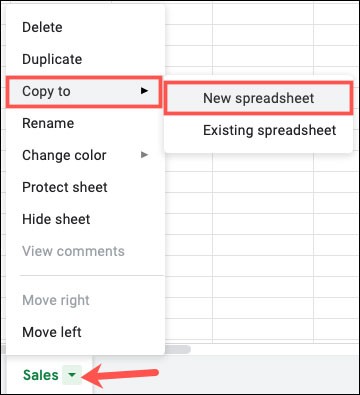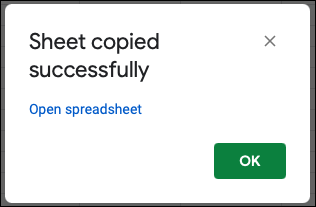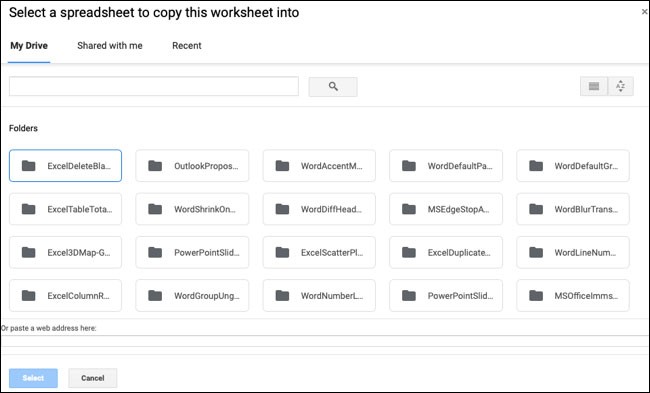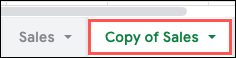Het verplaatsen of kopiëren van de volledige inhoud van een Google Sheets-spreadsheet verschilt in principe niet veel van wat u gewend bent bij het werken met Microsoft Excel. Alleen Google Spreadsheets ondersteunt iets minder opties.
Als u een werkblad in Google Spreadsheets wilt kopiëren, kunt u het in een nieuw of bestaand spreadsheet plaatsen, afhankelijk van uw werkelijke behoeften. Lees hieronder meer.
Kopiëren naar een nieuw werkblad
Klik eerst op de pijlknop op het overeenkomstige tabblad van het werkblad dat u wilt kopiëren (onderaan het scherm). Beweeg vervolgens uw cursor naar de optie Kopiëren naar en klik op ' Nieuw spreadsheet' in het menu dat verschijnt.
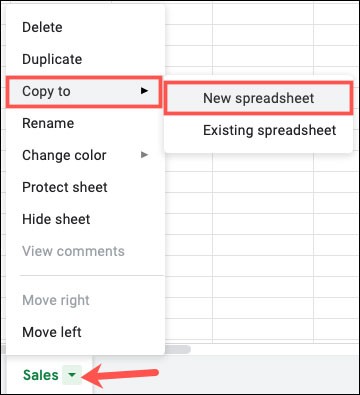
Na een paar seconden zou er een bericht moeten verschijnen met de melding dat uw spreadsheet succesvol is gekopieerd. U kunt op ‘ Spreadsheet openen ’ klikken om er direct toegang toe te krijgen of op ‘OK’ om het later te openen.
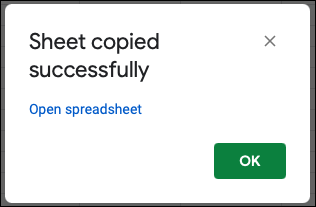
Kopiëren naar een bestaand werkblad
U kunt ook naar de onderkant van het scherm kijken en op de pijlknop klikken op het overeenkomstige tabblad van het werkblad dat u wilt kopiëren. Verplaats de cursor naar de optie Kopiëren naar en klik op ' Bestaand spreadsheet ' in het menu dat wordt geopend.

Wanneer het Drive-venster wordt geopend, worden alle bestaande spreadsheets die u in Google Drive hebt opgeslagen, weergegeven. Selecteer het werkblad waarnaar u wilt kopiëren.
Klik onderaan het scherm op ‘ Selecteren ’. De gegevens worden dan gekopieerd naar het door u geselecteerde werkblad.
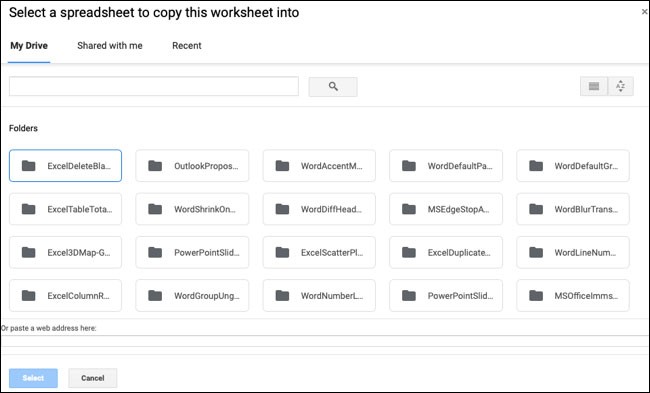
Zodra het kopieerproces is voltooid, verschijnt er een melding met de optie om het spreadsheet direct of later te openen.
Wanneer u inhoud van het ene werkblad naar een ander bestaand werkblad kopieert, wordt de naam van dat werkblad ' Kopie van... '. (Kopie van…) voor de originele naam van het werkblad.
Een directe kopie van een werkblad maken
Als u een werkblad wilt kopiëren en in dezelfde werkmap wilt bewaren. Of met andere woorden, om een kopie (kloon) van een werkblad te maken, doet u het volgende:
Klik eerst op de pijlknop op het overeenkomstige tabblad van het werkblad onderaan het scherm.
Klik in het menu dat verschijnt op “ Dupliceren ”.

Hierdoor wordt een kopie van het bestaande werkblad aan de rechterkant geplaatst, met het label " Kopie van " vóór de originele naam van het werkblad.
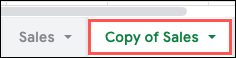
Hierboven staan de basisprincipes die u moet weten over de functie voor het kopiëren van spreadsheets in Google Sheets. Ik wens je een hele fijne ervaring!